Компьютерная помощь онлайн через интернет
Как вы уже знаете, мы оказываем услуги компьютерной помощи и ремонта компьютеров в Уфе с выездом на дом. Но далеко не в каждом случае требуется выезд компьютерного мастера на дом. И вы не поверитеЧасто к нам обращаются с проблемами, которые можно решить удаленно, через интернет с помощью специальных программ. Обязательным условием для оказания онлайн компьютерной помощи является работспособное железо, операционная система, которая хотя бы загружается и интернет.
В каких случаях мы можем помочь с компьютером через интернет?
Да в большинстве случае, проблему можно решить удалённо. Разобраться с принтером, удалить вирусы с компьютера, убрать рекламу в браузерах, настроить периферийное оборудование, настроить систему и службы, устранить ошибки системы, оптимизировать и настроить Windows, установить антивирус, инсталлировать программы — всё можно сделать в режиме онлайн.
Сколько стоит компьютерная помощь онлайн?
До конца 2016 года стоимость онлайн компьютерных услуг составляет 300 рублей за 1 час работ. Округление происходит в большую сторону, даже если на устранение проблемы ушло 5 минут или 40 минут. Если для лечения компьютера от вирусов потребуется 1,5 часа, то стоимость онлайн-помощи составит 600 рублей за 2 часа.
Как происходит процесс удаленной помощи компьютеру?
Весь процесс состоит из нескольких простых этапов:
- Вы обращаетесь к нам любым удобным способом
- После консультации и предварительной диагностики на специальной страничке оплачиваете необходимое время работы
- Предоставляете удаленный доступ к вашему компьютеру
- Мастер удаленно решает вашу проблему с компьютером
- Вы проверяете результаит и принимаете работы. Также просим оставлять отзывы
Чтобы мы помогли вам решить проблему с компьютером удаленно через интернет, надо предоставить доступ к вашему рабочему столу любым удобным способом
Инструкция для клиентов онлайн компьютерной помощи
1. Самый удобный и простой способ — через программу Teamviewer
Если не получилось, скачайте здесь https://yadi.sk/d/_7Z8BAoZ3XzjSb. Будьте уверены: никаких вирусов нет, мы дорожим своей репутацией.
Открывайте программу. Если система запросит разрешение, нажимайте «Да»
Если вы не можете её найти, посмотрите в папке «Загрузки» или «Мои документы/Downloads»
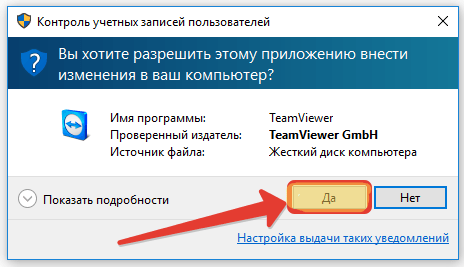
После запуска программы вы увидите окошко, на котором будет написаны id и пароль (пароль при каждом запуске будет меняться, это сделано для безопасности). Если их нет, значит вам надо проверить подключение к интернету или настройки системы.
Вам надо согласовать работы с мастером по номеру (347)2-664-661 и сообщить нам 9-значный id и пароль любым способом (продиктовать по телефону, написать в вотсап, смс или скайп, отправить фото)
После этого мастер подключится к вам и произведет все необходимые работы по устранению неполадок, возможно даст какие-то рекомендации. По необходимости свяжется с вами по телефону.
После окончания работ мастер отключится и свяжется с вами. Можете программу закрывать, не обращайте внимания на встроенную рекламу
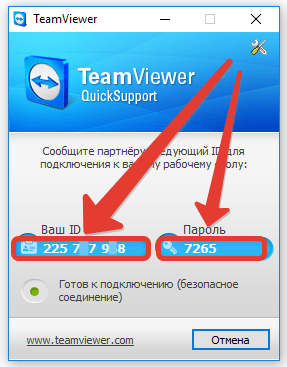
2. Второй способ — через программу Ammyy Admin
Этот способ менее предпочтителен, потому что многие антивирусы и браузеры блокируют загрузку и работу этой программы
Если не получилось, скачайте по нашей ссылке https://yadi.sk/d/J-HJNPUCv6XPf
Открывайте программу. Если система запросит разрешение, нажимайте «Да»
Если вы не можете её найти, посмотрите в папке «Загрузки» или «Мои документы/Downloads»
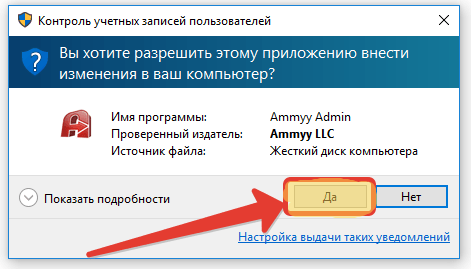
После запуска Ammyy Admin выдаст вам ваш ID, также как и Teamviewer. Если ID нет, значит вам надо проверить подключение к интернету или настройки системы. Но здесь вы не увидите пароля, потому что программа работает вручную по вашим разрешениям/запретам
Вам надо согласовать работы с мастером по номеру (347)2-664-661 и сообщить Ваш ID любым способом (продиктовать по телефону, написать в вотсап, смс или скайп, отправить фото).
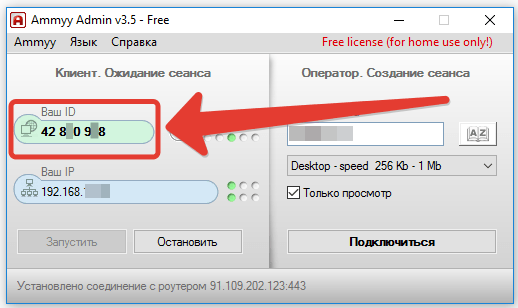
В момент подключения мастера к вашему компьютеру программа выдаст окошко с перечислением разрешений и кнопками «Разрешить» и «Отклонить». Нажмите «Разрешить»
После этого мастер подключится к вам и произведет все необходимые работы по устранению неполадок, возможно даст какие-то рекомендации. По необходимости свяжется с вами по телефону.
После окончания работ мастер отключится и свяжется с вами. Можете закрыть программу
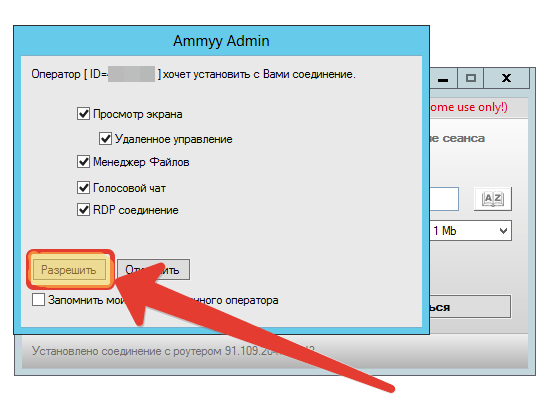
3. Доступ через VNC, RDP
Просто сообщите нам ваш ip-адрес, номер порта и протокол и мы устраним все проблемы с компьютером!
Как оплатить компьютерные услуги онлайн ?
Оплатить можно в форме ниже. Доступна оплата любыми банковскими картами или через Яндекс.Деньги. Введите оплачиваемую сумму и нажмите кнопку «Перевести» https://money.yandex.ru/
Для подробной информации вы можете связаться с мастером по телефону, whatsapp или любым другим удобным способом. Перейти в раздел Контакты
